★健診データ集計ツールを用いた分析(1)
分析ツール実例版には保健従事者育成という条件で某企業様より4千人弱の実データを頂いています。架空の都合の良いデータではなく実例に基づいたデータでテキストでは説明・解説を行っています。
健診データ分析ツールの「データ」のシートを最初に開きます。
ここに自社のデータを貼りつけるのですが、先に「団体名称 」を入力します。
デフォルトでは”弊社”となっていますが、ここに入力された名称が、ピボットテーブル表を含め出力されるグラフにも全て反映されます。
年代刻みは年齢階級を何歳刻みで区分するかを決めるものでデフォルトでは5歳刻みになっています。
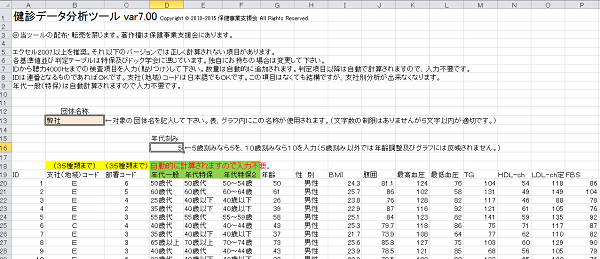
右端の方には各検査値の判定基準値があります。これはドック学会に準じていますが自由に変更することが出来ます。また判定テーブルを操作することで区分名称や範囲を変更できます。

自社の健診データを支社コードから検査値聴力4K及び服薬までを貼りつけるだけです。
データとして持ち合わせていない部分は空白でも構いません。
人数の制限はありません。単年度版では、人数に合わせて列が自動調整されます。
後は全て自動的に計算してくれます。
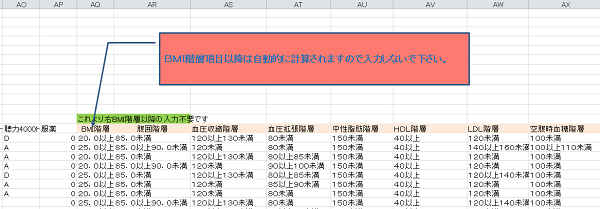
次に「表とグラフ」のシートを開きます。ピボットテーブルの「全ての更新」を実行します。
これで完了です。全ての表、グラフが自社のデータに対応したものへ更新されます。
実際の研修において3万人ほどの自社データを持ち込まれた方がいましたが、10数秒で全て更新されました。最近のノートパソコンの性能には驚かされますね。
ピボットテーブルの右側のグラフ類を見ると確認できます。
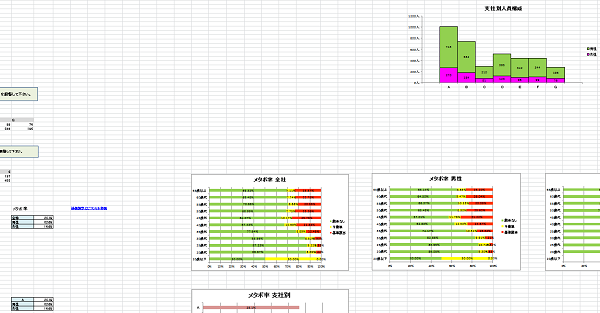
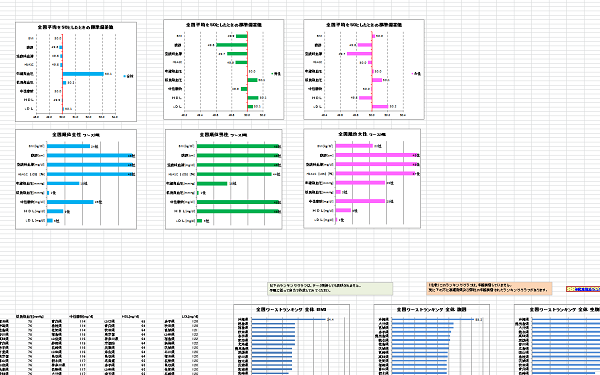
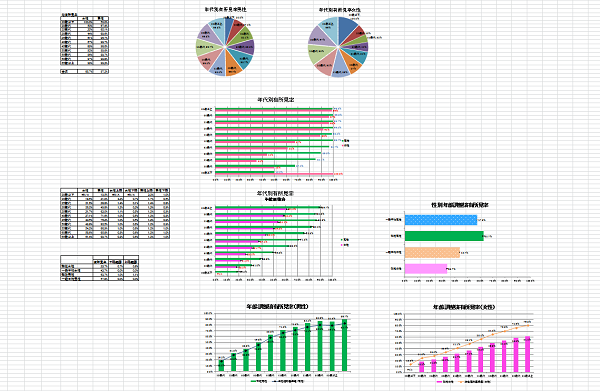
出力されるデータとグラフは「表とグラフ」シートのトップにある項目ですが、グラフだけでも500以上あります。
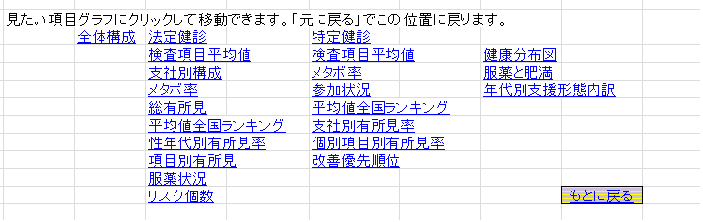
グラフや表などは、上記の項目をクリックしても見ることが出来ますが、検査項目分類ごとに別シートにまとめて出力されています。検査項目分類というのは、BMIや腹囲など「体型」に、中性脂肪やLDL、HDLなどは「脂質」として分類しています。

例えば「概要・有所見」のシートを開くと以下のようなグラフ集が出てきます。
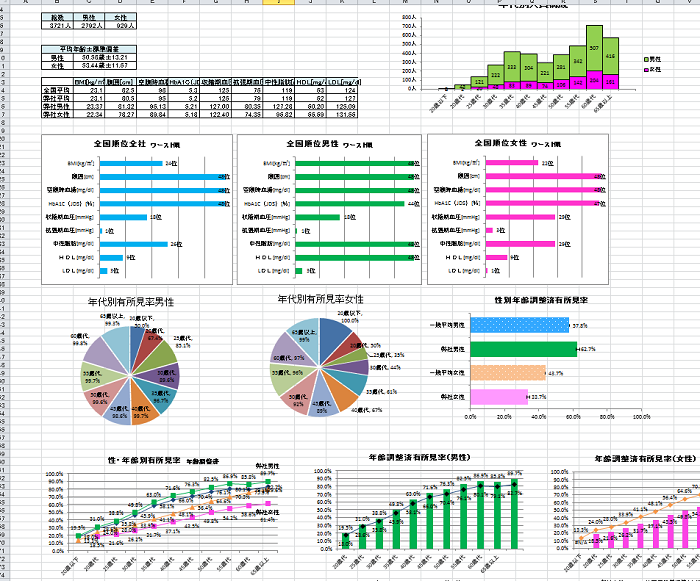
これら分類の中から、自社にとって”異常”と思われる項目を見つけだし専門家の言葉で繋いでいくことが集計・分析の流れとなります。
これらグラフやデータ表はピボットテーブルの集計だけではありません。
|

